
Opening անկացած գործառնական համակարգում լինի դա Linux- ը կամ Windows- ը, կարող է անհրաժեշտ լինել ֆայլը վերանվանել: Եվ եթե Windows- ի օգտագործողները հաղթահարում են այս գործողությանը առանց որեւէ խնդիրների, ապա Linux- ի վրա նրանք կարող են բախվել դժվարությունների, համակարգի անտեղյակության եւ բազմաթիվ եղանակների առատության պատճառով: Այս հոդվածում նշվում են բոլոր հնարավոր տատանումները, թե ինչպես կարող եք վերանվանել ֆայլը Linux- ում:
Անվանափոխումից հետո կարող եք ապահով կերպով փակել ծրագիրը եւ բացել ֆայլերի կառավարիչը `փոփոխությունները ստուգելու համար:
Իրականում, օգտագործելով Pyrenamer, դուք կարող եք շատ ավելի շատ գործողություն կատարել ֆայլերով: Ոչ միայն անվանման մեկ մասը մյուսին փոխարինել, այլեւ օգտագործել «Նախշերով» էջանիշի ձեւանմուշները, սահմանել փոփոխականներ եւ վերահսկել դրանք, ձեւափոխել ֆայլի անունը, ինչպես ցանկանում եք: Բայց հրահանգը մանրամասնորեն իմաստ չունի, քանի որ երբ կուրսորը սավառնում եք ակտիվ դաշտերի վրա, կցուցադրվի ակնարկ:
Մեթոդ 2. Տերմինալ
Դժբախտաբար, միշտ չէ, որ հնարավոր է վերանվանել ֆայլը `օգտագործելով հատուկ ծրագրեր գրաֆիկական ինտերֆեյսով: Երբեմն սխալ կարող է առաջանալ կամ նման բան, որը խանգարում է այս առաջադրանքի: Բայց Linux- ում առաջադրանքը կատարելու շատ ավելին կա, այնպես որ մենք ուղիղ գնում ենք դեպի «տերմինալ»:MV հրամանը
Linux- ում MV հրամանը պատասխանատու է մեկ գրացուցակից մյուսին ֆայլերը տեղափոխելու համար: Բայց, ըստ էության, ֆայլը տեղափոխելը նման է վերանվանման: Այսպիսով, օգտագործելով այս հրամանը, եթե ֆայլը տեղափոխեք նույն թղթապանակում, որը գտնվում է, նոր անուն դնելով, այն կդառնա այն վերանվանելու համար:
Հիմա եկեք մանրամասնորեն պարզենք MV հրամանը:
Syntax եւ հրամանի ընտրանքներ MV
Սինտաքսը այսպիսին է.
MV տարբերակ Original_iname_file_file_pame_name
Այս հրամանի բոլոր առանձնահատկությունները վայելելու համար անհրաժեշտ է ուսումնասիրել իր ընտրանքները.
- -Ես - Հայցել թույլտվություն գոյություն ունեցող ֆայլերը փոխարինելիս.
- -f - Առկա ֆայլը փոխարինեք առանց թույլտվության.
- -N. - Անջատեք գոյություն ունեցող ֆայլի փոխարինումը.
- -u. - Թույլատրել ֆայլի փոխարինումը, եթե դրա մեջ փոփոխություններ կան.
- -V. - Show ուցադրել բոլոր վերամշակված ֆայլերը (List անկ):
MV հրամանի բոլոր հատկություններով զբաղվելուց հետո կարող եք ուղղակիորեն անցնել վերանվանման գործընթացին:
MV հրամանի օգտագործման օրինակներ
Իրավիճակը այժմ կքննարկվի, երբ «Փաստաթղթեր» պանակը «հին փաստաթուղթ» անունով ֆայլ է պարունակում, մեր խնդիրն է այն վերանվանել «նոր փաստաթղթին», օգտագործելով MV հրամանը տերմինալում: Դա անելու համար հարկավոր է մուտք գործել.
MV -V «Հին փաստաթուղթ» «Նոր փաստաթուղթ»
Նշում. Գործողությունը հաջողակ լինելու համար հարկավոր է տերմինալում բացել ցանկալի թղթապանակը եւ միայն դրանից հետո այն կատարվում է բոլոր մանիպուլյացիաները: Կարող եք բացել թղթապանակում տերմինալում `օգտագործելով CD հրամանը:
Օրինակ:
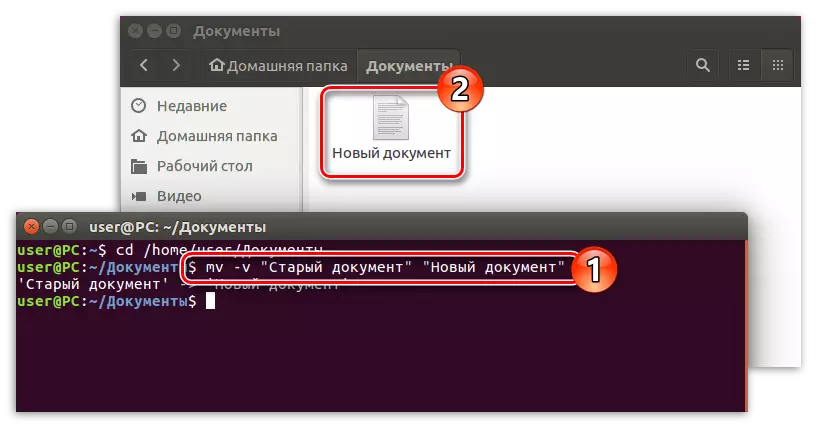
Ինչպես տեսնում եք պատկերում, ապա ձեզ անհրաժեշտ ֆայլը նոր անուն է ստացել: Խնդրում ենք նկատի ունենալ, որ «-V» տարբերակը նշված է տերմինալում, որը ներքեւում նշված տողը դրեց կատարված գործողության վերաբերյալ մանրամասն զեկույցը:
Նաեւ օգտագործելով MV հրամանը, դուք կարող եք ոչ միայն վերանվանել ֆայլը, այլեւ պարզապես տեղափոխել մեկ այլ թղթապանակ: Ինչպես նշվեց վերեւում, այս հրամանը նախատեսված է այս եւ անհրաժեշտության համար: Դա անելու համար, ի լրումն ֆայլի անվանումը նշելուց, ապա դրա ճանապարհը գրանցելու համար:
Ենթադրենք, որ ցանկանում եք տեղափոխել «Հին փաստաթուղթը» ֆայլը «Փաստաթղթեր» թղթապանակից մինչեւ «Տեսանյութ» պանակ, այն «նոր փաստաթղթին» վերանվանելու ճանապարհին: Այսպես է նման թիմը:
MV -V / Գլխավոր / Օգտագործող / փաստաթղթեր / «Հին փաստաթուղթ» / Գլխավոր / օգտվող / Տեսանյութ / «Նոր փաստաթուղթ»
Կարեւոր է. Եթե ֆայլի անունը բաղկացած է երկու կամ ավելի բառից, այն պետք է փակվի մեջբերումներով:
Օրինակ:
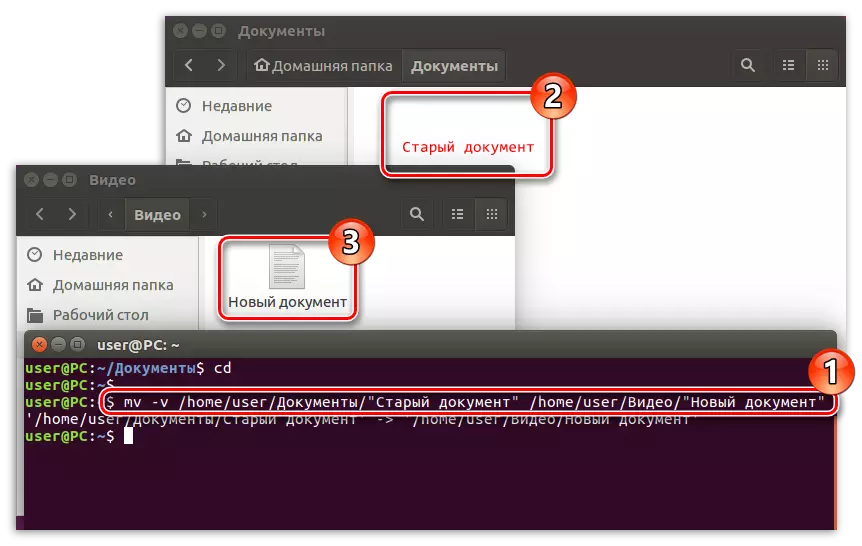
Նշում. Եթե այն թղթապանակը, որում դուք պատրաստվում եք տեղափոխել ֆայլը, միաժամանակ վերանվանեք այն, դուք չունեք մուտքի իրավունքներ, դուք պետք է կատարեք հրամանը գերադասողի միջոցով, խոսելով «Super Su» - ի սկզբում:
Վերանվանեք թիմը
MV հրամանը լավ է, երբ պետք է վերանվանել մեկ ֆայլ: Եվ, իհարկե, ես դրա համար փոխարինում չեմ գտնի, դա լավագույնն է: Այնուամենայնիվ, եթե անհրաժեշտ է վերանվանել բազմաթիվ ֆայլեր կամ փոխարինել անվանման միայն մի մասը, վերանվանման հրամանը դառնում է ֆավորիտ:
Շարահյուսություն եւ վերանվանման հրամանների ընտրանքներ
Ինչպես վերջին թիմի հետ, նախ կհասկանան վերանվանման շարահյուսությունը: Կարծես սա.
Վերանվանեք տարբերակը 'S / Old_ifi_File / New_in File /' File անվանումը
Ինչպես տեսնում եք, շարահյուսությունը շատ ավելի բարդ է, քան MV հրամանը, սակայն այն թույլ է տալիս ավելի շատ գործողություններ կատարել ֆայլի միջոցով:
Հիմա նայենք ընտրանքներին, դրանք հետեւյալն են.
- -V. - ցույց տալ վերամշակված ֆայլերը.
- -N. - Նախադիտման փոփոխություններ;
- -f - բռնի վերանվանել բոլոր ֆայլերը:
Հիմա եկեք դիտարկենք այս թիմի տեսողական օրինակները:
Վերանվանման հրամանի օգտագործման օրինակներ
Ենթադրենք «Փաստաթղթեր» գրացուցակում, մենք ունենք բազմաթիվ ֆայլեր, «Հին փաստաթղթի համարը» անունով, որտեղ Num- ը հաջորդականության համար է: Մեր խնդիրն է, օգտագործելով վերանվանման հրամանը, այս բոլոր ֆայլերում «հին» բառը փոխում են «նոր» բառը: Դա անելու համար մենք պետք է կատարենք հետեւյալ հրամանը.
Վերանվանեք -V 'S / Old / NEW /' *
Որտեղ, «*» - բոլոր ֆայլերը նշված գրացուցակում:
Նշում. Եթե ցանկանում եք փոխել մեկ ֆայլում, ապա փոխարենը «*» գրանցեք դրա անունը: Մի մոռացեք, եթե անունը բաղկացած է երկու կամ ավելի բառից, ապա այն պետք է ընդունվի մեջբերումներով:
Օրինակ:
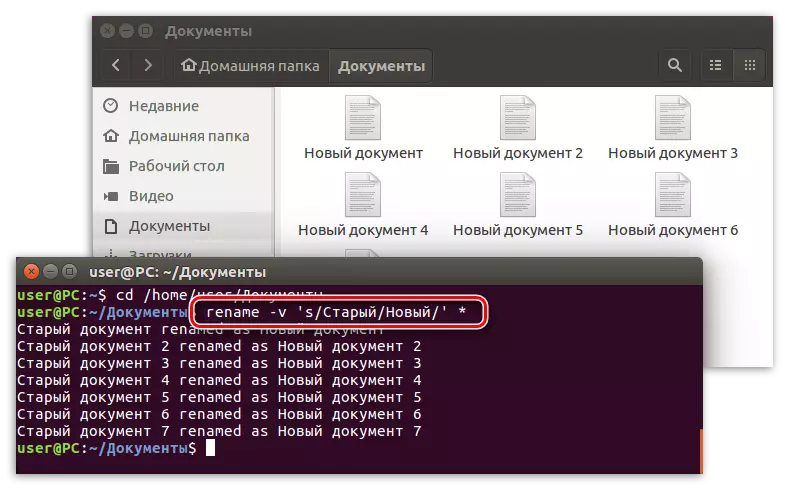
Նշում. Այս հրամանով կարող եք հեշտությամբ փոխել ֆայլի ընդարձակումները `նշելով սկզբում հին երկարացումը` այն գրելով, օրինակ, «\ .txt» ձեւով, իսկ հետո `նոր, օրինակ,« \ .html »տեսքով:
Վերանվանման հրամանը օգտագործելով, կարող եք նաեւ փոխել անվանման անվան գրանցամատյան: Օրինակ, մենք ուզում ենք, որ «նոր ֆայլ (Num) անուններ են անվանում« նոր ֆայլ (Num) »վերանվանելու համար: Դա անելու համար հարկավոր է գրանցել հետեւյալ հրամանը.
Վերանվանեք -V 'Y / A-Z / A-Z /' *
Օրինակ:
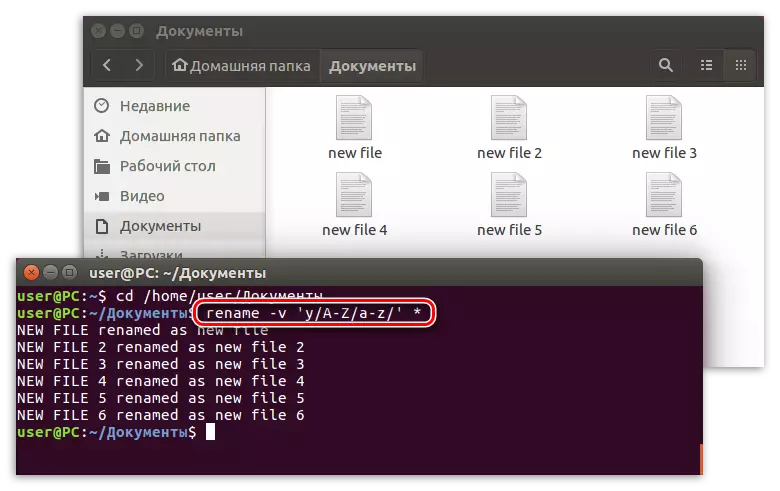
Նշում. Եթե ձեզ հարկավոր է ռեգիստրը փոխել ֆայլերի անունով ռուսերեն, ապա օգտագործեք REVAME -V 'Y / A-I / A-I /' * հրամանը:
Մեթոդ 3. Ֆայլերի կառավարիչ
Դժբախտաբար, տերմինալում ոչ բոլոր օգտվողը կկարողանա պարզել, այնպես որ ողջամիտ կլինի դիտարկել գրաֆիկական ինտերֆեյսը օգտագործող ֆայլերը վերանվանման մեթոդը:
Linux- ում ֆայլերի հետ փոխգործակցությունը լավ է կատարվում, օգտագործելով ֆայլերի կառավարիչը, լինի Nautilus, Dolphin կամ Other անկացած այլ (կախված է Linux- ի բաշխումից): Այն թույլ է տալիս պատկերացնել ոչ միայն ֆայլերը, այլեւ գրացուցակները, ինչպես նաեւ դիրեկտորիաները, կառուցելով իրենց հիերարխիան այն ձեւով, որն ավելի հասկանալի է անփորձ օգտագործողի համար: Նման մենեջերներում նույնիսկ սկսնակ կարող է նավարկվել, ինչը միայն իրեն տեղադրեց Linux:
Վերանայեք ֆայլը ֆայլի կառավարչի հետ պարզապես.
- Սկսելու համար հարկավոր է ինքնուրույն բացել կառավարիչը եւ գնալ գրացուցակ, որտեղ գտնվում է անվանափոխման ֆայլը:
- Այժմ հարկավոր է կուրսորը դրան բերել եւ կտտացրեք մկնիկի ձախ կոճակը (LKM) `կարեւորելու համար: Դրանից հետո F2 ստեղնը կամ մկնիկի աջ կոճակը եւ ընտրեք «վերանվանման» կետը:
- Ֆայլի տակ կհայտնվեն լրացման համար, եւ ֆայլի անվանումը ինքնին կդառնա նվիրված: Դուք միայն պետք է մուտքագրեք անհրաժեշտ անուն եւ սեղմեք Enter ստեղնը `փոփոխությունները հաստատելու համար:
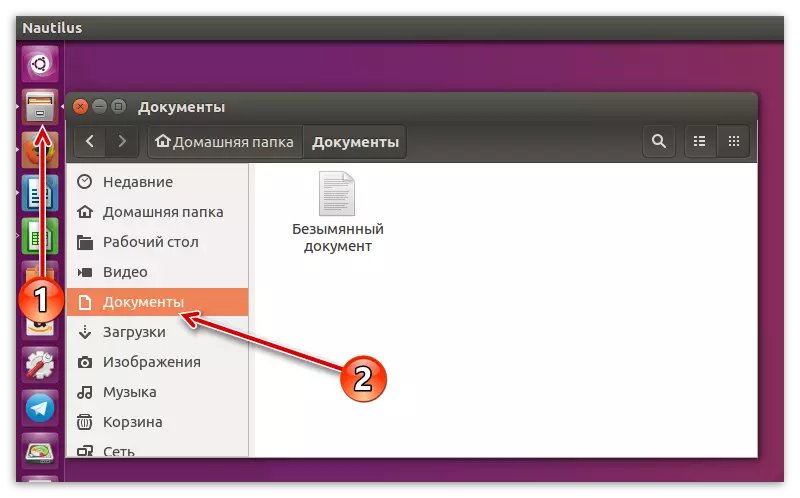
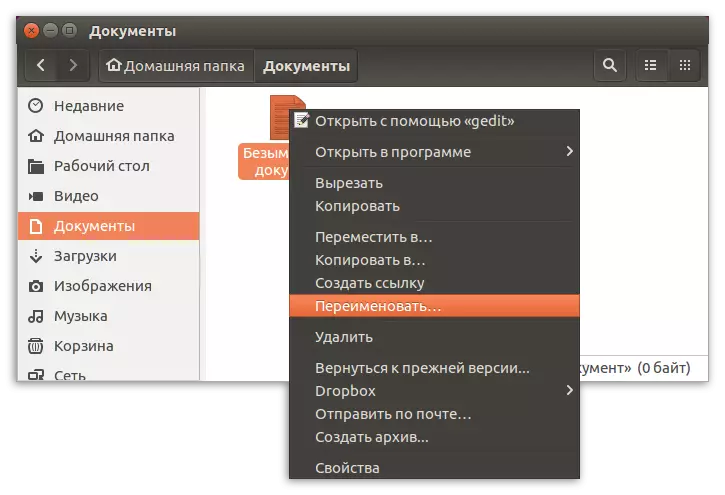
Դա այնքան պարզ է եւ արագ, կարող եք վերանվանել ֆայլը Linux- ում: Տարբեր բաշխումների բոլոր ֆայլերի ղեկավարների կողմից տրամադրված ցուցում, բայց կարող են լինել տարբերություններ որոշ ինտերֆեյսի տարրերի կամ դրանց ցուցադրման մեջ, բայց գործողությունների ընդհանուր իմաստը մնում է նույնը:
Եզրակացություն
Ըստ արդյունքի, մենք կարող ենք ասել, որ Linux- ում ֆայլերը վերանվանելու շատ եղանակներ կան: Դրանք բոլորը բավականաչափ տարբեր են միմյանցից եւ կարեւոր են տարբեր իրավիճակներում: Օրինակ, եթե անհրաժեշտ է վերանվանել մեկ ֆայլեր, ավելի լավ է օգտագործել համակարգի համակարգի ղեկավարը կամ MV հրամանը: Եվ մասնակի կամ բազմակի անվանափոխության դեպքում Pyrenamer ծրագիրը կամ վերանվանման հրամանը կատարյալ է: Դուք ունեք միայն մեկ բան `որոշելու, թե ինչպես օգտագործել:
